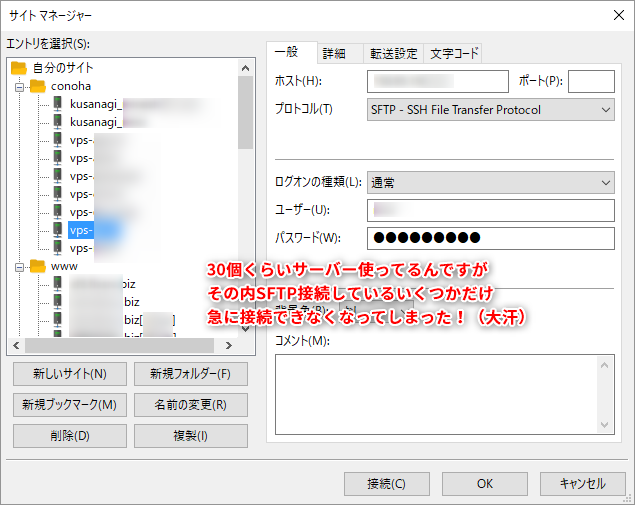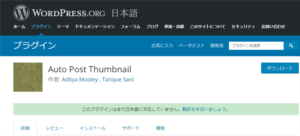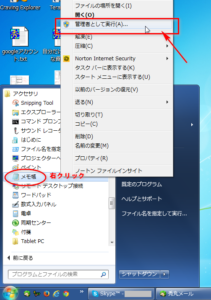Macを使い始めて、Windowsとの違いに迷う一番はキーボード配列かと思います。
OptionキーとかCommandキーとか何よ!?と思う訳ですが・・
まあ、とりあえず出番が来るまでは放置でいいかと思ったのですが、
キーボードでよく使うショートカットといえば、コピー&ペースト、全選択、元に戻す(一つ前に戻る)でしょう。(だよね!?)
Windowsキーボードのショートカットキーでいえば、Ctrl+C、Ctrl+V、Ctrl+A、Ctrl+Z・・
MacのキーボードにもControlキーはあるので、同じか〜と思ったら、騙されました(৹˃ᗝ˂৹)
Macの場合はWindowsでいうCtrlキーはControlキーじゃなくCommandキーなのです。
command+Cがコピー、command+Vがペースト、command+Aが全選択、command+Zが1つ戻る・・ってな感じです。
 さにわゆ
さにわゆんで、Ctrlキーは左手薬指でキーボード左下隅を押す派の私としては、Commandキーも左下隅に欲しい・・


キー配列の変更はMacの標準機能でできますので、さっさとやっちゃいましょう!
Macの装飾キー配列を変更する
それでは早速。
右上のりんごマークを押して[システム環境設定]→[キーボード]を選択します。
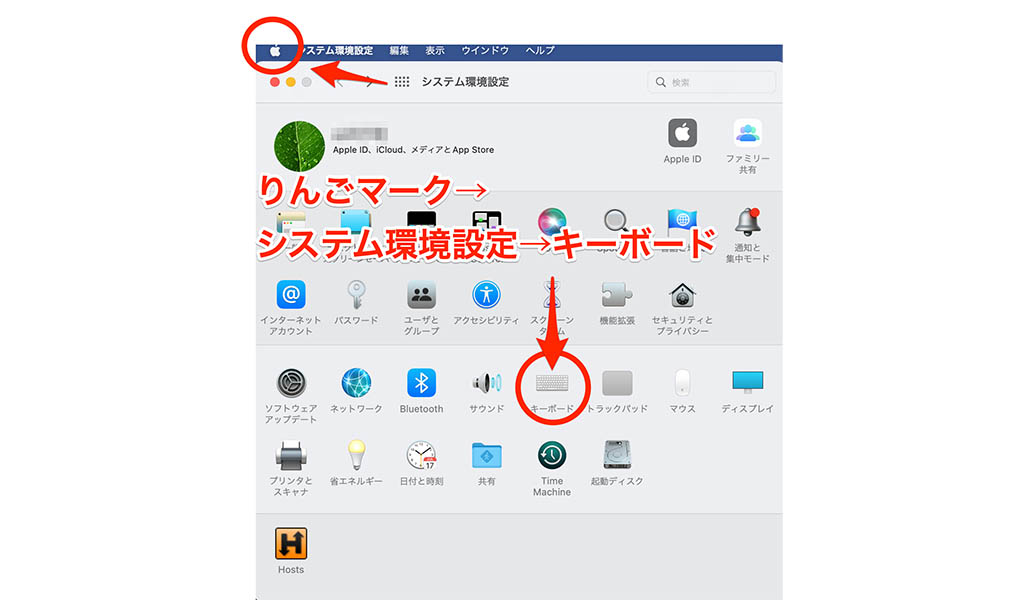
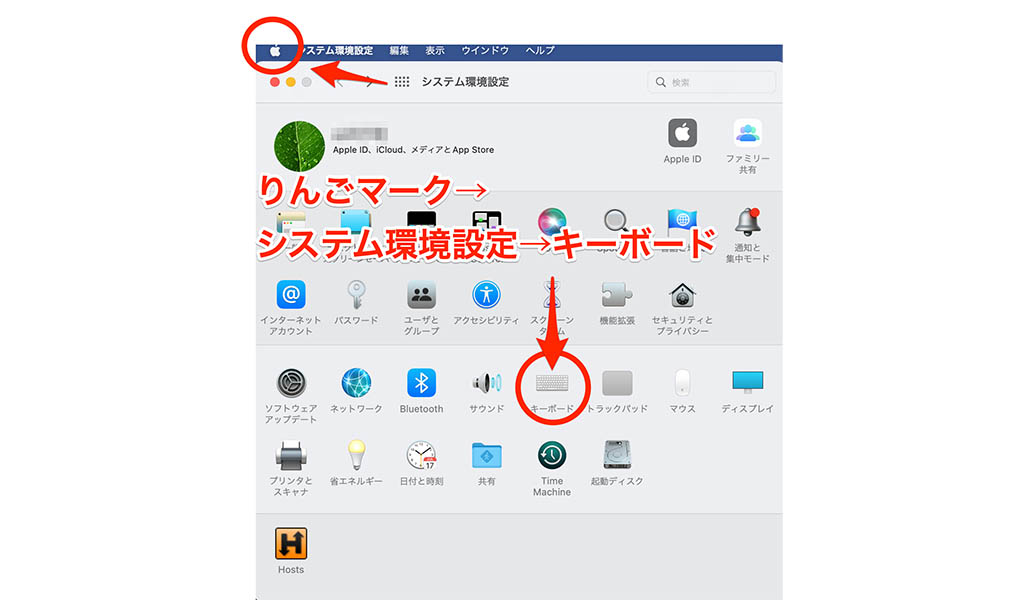
すると[装飾キー]というボタンがあるので、クリック。
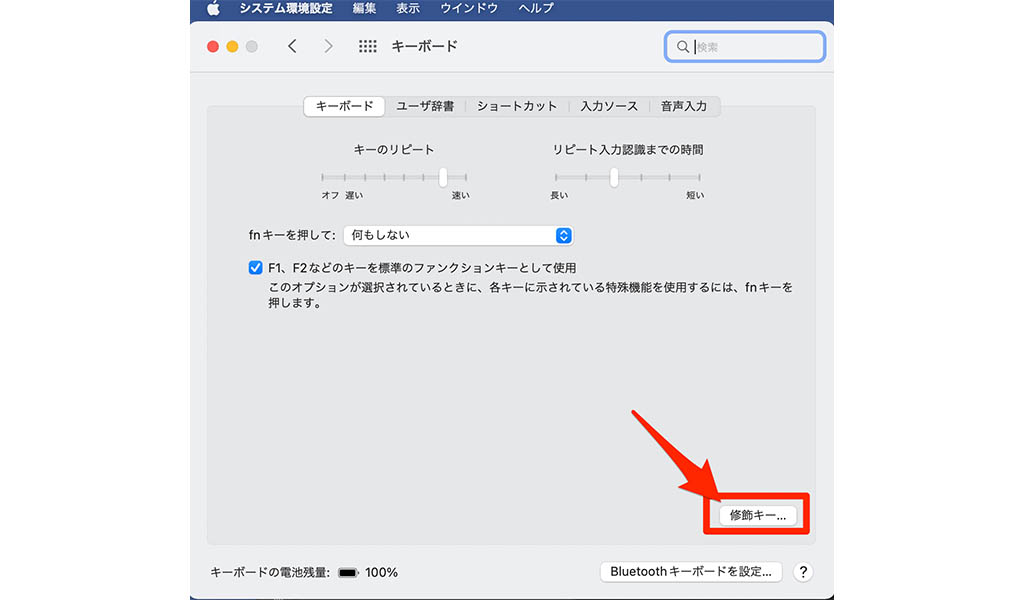
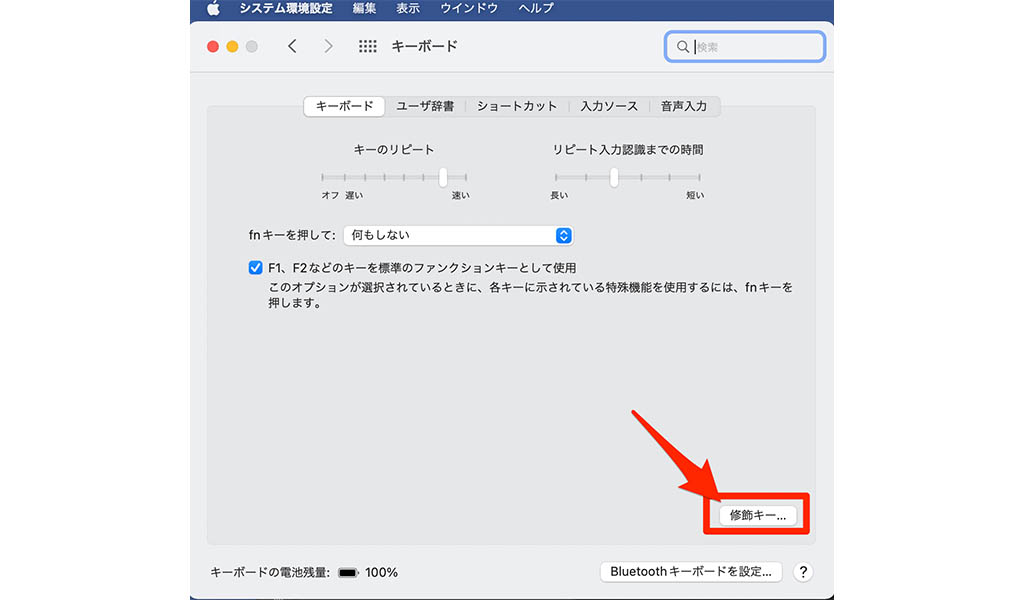
すると、ここでCapsLock、Control、Option、Command、fnキーをどれに割り当てるかを変更できます。
私は、最も使わない上に、ちょうどキーボード左下にあるCapsLockキーをCommandキーにしました。なお元のCommandキーもそのままCommandキーです。
だってCapsLockキーなんか使わんのだよ!(゚Д゚)
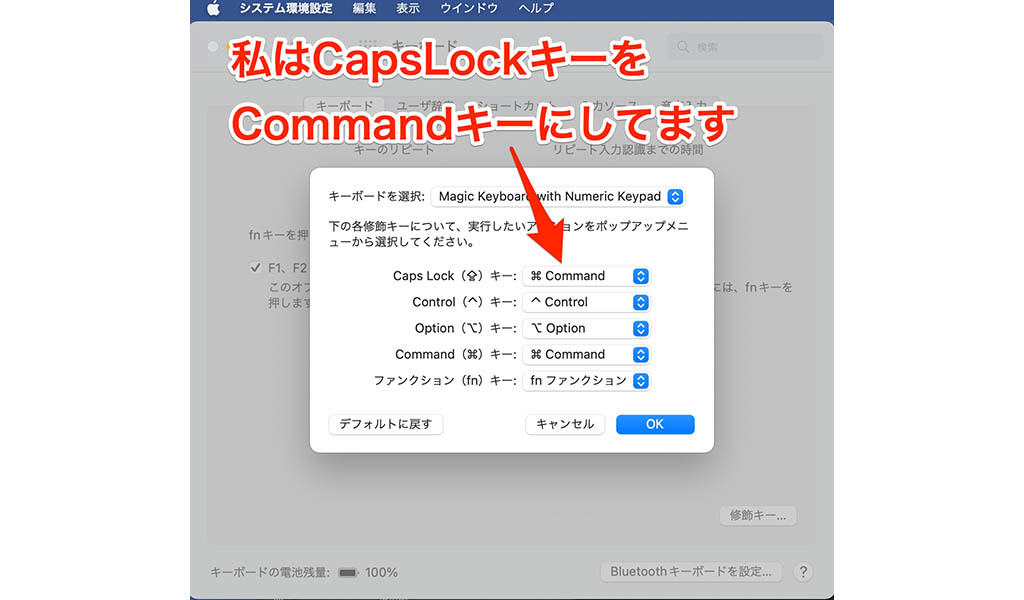
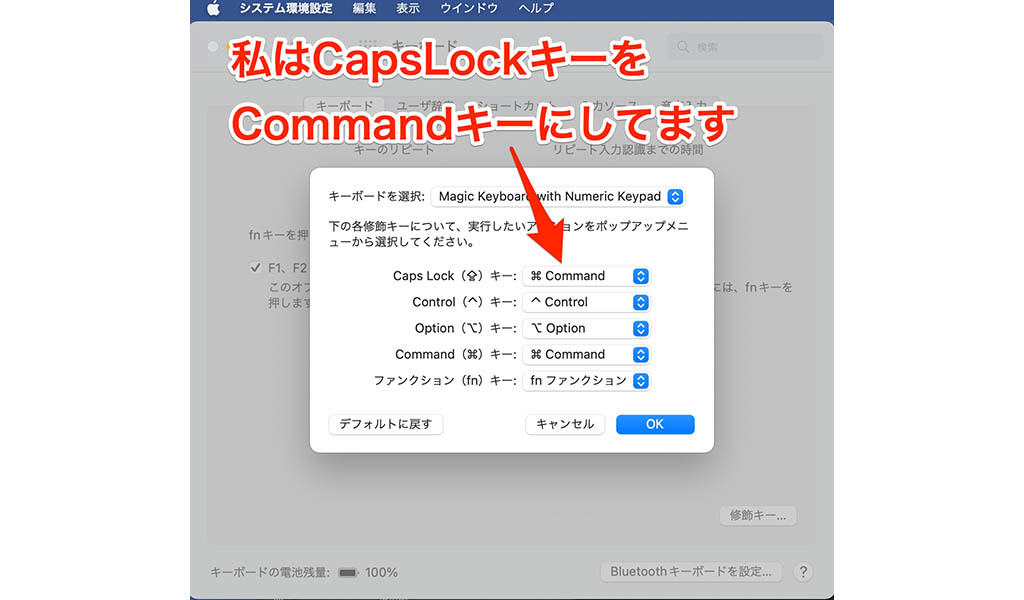
これで、いつもの使い勝手と同じになりました。
NECのLAVIEのキーボード配列も変えたいが・・
ちなみに、Macをマジメに使い始めてから、それまでメインで使っていたWindowsPCは息子にくれてやり、息子が使っていたPC(NECのLAVIE)を引き取ったのですが・・
なんで、コイツもCtrlキーが左端じゃないんだよ!!!


最近のはPC起動時オプション画面でキー配列変更できるみたいですが、このPCはその機能がなく・・orz
そのまま使うしかないのですが、たいてい毎回押し間違えるのでプチストレスです。
そう考えると、Macは標準機能でチョチョイと装飾キー配列を変更できるのは便利ですね。